
Mündəricat:
- Müəllif Bailey Albertson [email protected].
- Public 2023-12-17 12:54.
- Son dəyişdirildi 2025-01-23 12:41.
Tor brauzerini quraşdırmaq və konfiqurasiya etmək
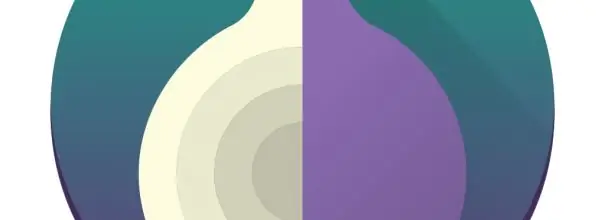
Tor Browser İnternetdə anonimlik təmin edir. Bundan əlavə, saytın bloklanmasını atlamağa imkan verir. Bu keyfiyyətlərinə görə istifadəçilər arasında böyük tələbat var.
Məzmun
- 1 Tor Browser nədir
-
2 Tor brauzerinin quraşdırılması
- 2.1 Cədvəl: Windows üçün sistem tələbləri
- 2.2 Qurulmuş sənədin versiyasını və dilini necə tapmaq olar
- 2.3 Quraşdırma təlimatları
- 2.4 Video: Tor brauzerini ilk dəfə quraşdırmaq və konfiqurasiya etmək
-
3 Brauzer parametrləri
- 3.1 Brauzer parametrləri
- 3.2 Yeni bir şəxsiyyət yaratmaq
- 3.3 NoScript uzadılması
- 3.4 Təhlükəsizlik parametrlərinin tənzimlənməsi
- 3.5 Əlavə təhlükəsizlik üçün parametrlər
- 3.6 Firewall-dan necə keçmək olar
-
4 Problemlərin aradan qaldırılması
-
4.1 Tor Browser internetə qoşulmayacaq
- 4.1.1 Çözüm # 1: tarixin və saatın yoxlanılması
- 4.1.2 Çözüm # 2: Windows Firewall-a əlavə edin
-
- 5 Brauzerin silinməsi
Tor Browser nədir
Tor sistemi 2000-ci illərin əvvəllərində ABŞ Donanması laboratoriyasında hazırlanmışdır. Texnologiyanın mənbə kodu hər kəsin inkişafını səhv və zəifliklərə görə yoxlaya bilməsi üçün ictimaiyyətə təqdim edildi.
Tor proqramı soğan yönləndirmə texnologiyasına əsaslanır: Tor istifadəçiləri qovşaqlar yaradır və sistem onlardan şifrələnmiş məlumatların ötürüldüyü zəncirlər əmələ gətirir.
Tor Browser, Tor Project, Inc-in rəsmi brauzeridir. Windows, Mac, Linux, Android üçün versiyalar var. Rəsmi veb sayt vasitəsilə yayılmışdır.
Faydaları:
- asan quraşdırma. Mürəkkəb iş prinsipinə baxmayaraq, brauzer adi proqram kimi asanlıqla quraşdırılır;
- sadə istifadə. Brauzer əlavə manipulyasiya olmadan Google Chrome, Mozilla və ya Opera ilə eyni şəkildə istifadə olunur;
- anonimlik. İstifadəçi saytları ziyarət edərkən heç bir iz qoymur;
- kilidləri atlayaraq. Brauzer qadağan olunmuş saytları ziyarət etməyə imkan verir.
Dezavantajları:
- veb səhifələrin uzun yüklənməsi. Soğan marşrutlaşdırma sistemi sayəsində, hər istək cavab müddətini artıran bir qovşaq zəncirindən keçir;
- Flash Player çatışmazlığı. Brauzer üçüncü tərəf tətbiqetmələrin yer məlumatlarını və Flash Player-in tələb etdiyi digər şəxsi məlumatları toplamasına icazə vermir.
Tor brauzerinin quraşdırılması
Brauzer pulsuz paylanır, ona görə də indi sınaqdan keçirə bilərsiniz. Əvvəlcə kompüterinizin minimum sistem tələblərinə cavab verdiyinə əmin olun.
Cədvəl: Windows Sistem Tələbləri
| Windows OS versiyası | XP, Vista, 7, 8, 10 |
| CPU tezliyi | 1,5 GHz |
| Video yaddaş | 64 MB |
| Sabit diskdə yer | 120 MB |
| ram | 256 MB |
Tələb olunan performans olduqca aşağıdır. Brauzer əksər istifadəçilər üçün sürətli işləyəcək.
Quraşdırılan sənədin versiyasını və dilini necə tapmaq olar
Quraşdırma sənədini yükləməzdən əvvəl onun versiyasına baxa və brauzer dilini dəyişə bilərsiniz. Bunu necə etmək lazımdır:
- Yükləmə səhifəsinə keçin.
-
Faylın versiyası "Versiya" sətrində yazılacaqdır. Məsələn, Versiya 7.5.3.

Fayl versiyası ilə pəncərəni yükləyin Faylın versiyası "Versiya" sətrində yazılacaq
-
Faylın dili böyük bənövşəyi Yükləmə düyməsinin altında görünə bilər və dəyişdirilə bilər. İngilis dili default olaraq seçilir. Siyahını açmaq üçün "İngilis dili" ni basın və brauzerdən rus dilində istifadə etmək istəyirsinizsə "Rus dili" ni seçin.

Dil seçimi ilə brauzer yükləmə pəncərəsi Dili dəyişdirmək üçün cari dili vurun (qırmızı ilə vurğulanır) və siyahıda "Rus dilini" seçin (yaşıl rənglə vurğulanır)
Quraşdırma təlimatları
Təlimatın addımlarını izləyin:
-
Brauzerin rəsmi saytına gedin. Qeydiyyat tələb olunmur. Ekranın sağ üst hissəsindəki "Yükləmə" düyməsini vurun.

Torproject.org ana səhifəsi Yükləmə səhifəsinə getmək üçün "Yüklə" düyməsini vurun
-
Yuxarıda göstərildiyi kimi sənədin dilini rus dilinə dəyişdirin. Böyük bənövşəyi Yükləmə düyməsini vurun.

Fayl yükləmə səhifəsi Yükləmədən əvvəl sənədin dilini göstərməyi unutmayın
-
Endirmənin bitməsini gözləyin və faylı açaraq quraşdırıcını işə salın.

Xətt pəncərəsi yüklənir Yükləmə çubuğunun yeri fərqli brauzerlərdə fərqlənə bilər
-
Quraşdırıcı üçün Rus dilini seçin.

Dil seçimi pəncərəsi Varsayılan olaraq Rus dili seçilməyibsə, üzərinə vurun (yaşıl rəngdə qeyd olunur), "Rus dili" ni seçin və "Tamam" düyməsini basın (qırmızı ilə vurğulanır)
-
Quraşdırma qovluğunu seçmək üçün sətirdə "Gözdən keçir …" düyməsinə basaraq istədiyiniz qovluğu seçə və ya standart olaraq tərk edə bilərsiniz. Bundan sonra "Quraşdır" düyməsini basın.

Kataloq seçim pəncərəsi Qırmızı düzbucaqlının sağındakı "Gözdən keçir …" düyməsinə basaraq qovluğu seçin və ya standart olaraq buraxın; sonra "Quraşdır" düyməsini vurun
-
Masaüstündə və Başlat menyusunda qısayollar yaratmaq üçün Başlat Menyusu və Masaüstü qısayolları əlavə et yanındakı qutunu işarələyin. Tor Brauzerini hazırda işə salmaq üçün “Tor Brauzerini Başlat” ın yanındakı qutunu qeyd edin. Bitir düyməsini vurun.

Quraşdırmanın tamamlanması pəncərəsi Başlat menyusunda və masaüstündə qısayollar yaratmaq üçün sarı rənglə vurğulanmış elementi seçin; Tor brauzerini işə salmaq üçün yaşıl rəngdə vurgulanan elementi seçin; qırmızı ilə vurğulanmış "Bitir" düyməsini basın
- Brauzer quraşdırılıb!
Video: Tor brauzerini quraşdırmaq və əvvəlcə konfiqurasiya etmək
Brauzer qəbulu
İlk işə salındıqda brauzer Tor bağlantısı olan bir pəncərə açacaq. Bir Tor qadağan edən ölkədə deyilsinizsə və ya proksi tələb edən xüsusi bir şəbəkədən əlaqə qurmursanız, Bağlan vurun.
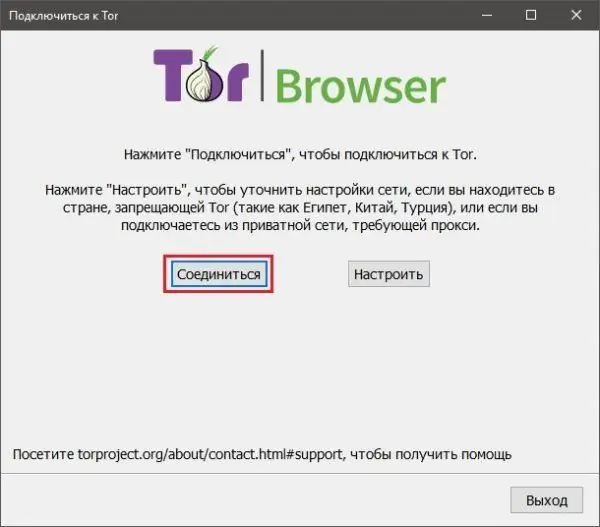
Qoşulmaq üçün "Bağlan" düyməsini vurun
Brauzer Tor şəbəkəsinə qoşulacaq və yeni bir nişan açılacaqdır.
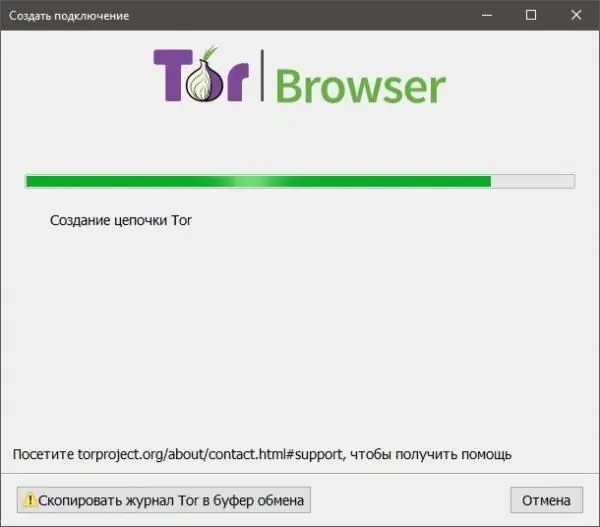
Bağlantının yaradılmasını gözləyin
Şəbəkənizi necə quracaqsınız:
-
"Yapılandır" düyməsini basaraq parametrləri daxil edin.

Bağlantı pəncərəsində parametrlərin seçilməsi Ayarlara getmək üçün "Yapılandır" düyməsini vurun
-
Ölkənizdə Tor qadağandırsa, "Ölkəmdə Tor qadağandır" seçin.

Tor Şəbəkə Ayarları Pəncərəsi Tor ölkənizdə qanunsuzdursa, xahiş edirəm bu seçimi seçin
-
Varsayılan olaraq, Onboard Bridge seçin. Körpülər Tor şəbəkəsi ilə əlaqələrin bağlanmasını çətinləşdirən qeydiyyata alınmamış rölelərdir. Müxtəlif növ körpülər, senzuranın qarşısını almağın qarşısını almaq üçün fərqli üsullardan istifadə edirlər. Bypass cihazları trafiki təsadüfi səs-küy kimi göstərir və Tor yerinə bu xidmətə qoşulma simulyasiya edir. Digər körpüləri bilmirsinizsə bu elementi aktiv buraxın. Bitirmək üçün Bağlan vurun.

Tor Şəbəkə Ayarları Pəncərəsi: Varsayılan Körpü Digər körpüləri bilmirsinizsə "Daxili körpü seçin" seçimini buraxın, sonra "Bağlan" düyməsini vurun
-
Bağlana biləcəyiniz körpünü bilirsinizsə, Tanıdığım körpünü göstər seçin və qutuya körpü məlumatını daxil edin. Sonra "Bağlan" düyməsini basın.

Şəbəkə parametrləri pəncərəsi: körpü məlumatının daxil edilməsi "Bildiyim körpünü göstərin" maddəsini seçin (qırmızı ilə vurğulanır) və sahəyə ünvanı daxil edin (yaşıl rənglə vurğulanır), sonra "Bağlan" düyməsini basın (bənövşəyi ilə vurğulanır)
-
Bir proxy istifadə edirsinizsə, İnternetə qoşulmaq üçün bir proxy istifadə edirəm seçin.

Şəbəkə parametrləri pəncərəsi: vəkil seçimi Bir proxy ilə əlaqə qurursanız, bu maddəni seçin
-
Vəkil məlumatınızı daxil edin. Bitirmək üçün Bağlan vurun.

Şəbəkə parametrləri ilə brauzer pəncərəsi: proxy ayarları Qəhvəyi düzbucaqlıda proxy növünü, qırmızıda - ünvanı, yaşılda - port, bənövşəyi və mavi ilə - istifadəçi adı və şifrəni göstərin; sonra sarı ilə vurğulanmış "Bağlan" düyməsini vurun
Brauzer parametrləri
Ayarlara necə getmək olar:
-
Səhifənin yuxarı sağ küncündəki üç çubuqlu düyməni basaraq brauzer menyusunu açın.

Yeni içlik Menyu açmaq düyməsini qırmızı rəngdə vurğulanır
-
Ötürücü işarəsi olan "Seçimlər" düyməsini seçin.

Açıq menyu ilə yeni nişan Qırmızı ox ilə göstərilən "Seçimlər" sekmesini seçin
Proqramın daxili parametrlərindən keçək:
-
"Ümumi" kateqoriyasında başlanğıc səhifəsini özünüzə uyğunlaşdıra, faylların saxlanması yolunu təyin edə və sekmələrin açılma qaydasını fərdiləşdirə bilərsiniz;

Ayarlar bölməsi "Əsas" Başlanğıc parametrləri qırmızı ilə vurğulanır, fayl yükləmə parametrləri yaşıl, sekmə parametrləri mavi rəngdədir.
-
"Axtarış" bölməsində, standart axtarış sistemini fərdiləşdirə və digər axtarış motorlarını əlavə edə bilərsiniz;

Axtarış parametrləri bölməsi Qırmızı düzbucaqlı elementi tıklayaraq, standart axtarış sistemini təyin edə bilərsiniz
-
Məzmun kateqoriyasında bildirişlər və açılan pəncərələr üçün düzəlişlər tapa bilərsiniz. Burada veb səhifələrin göstərilməsi üçün şrifti və dili təyin edə bilərsiniz;

Məzmun parametrləri bölməsi Bildiriş parametrləri qırmızı, pop-up pəncərələr yaşıl, şriftlər və rənglər mavi, dillər sarıdır.
-
"Proqramlar" bölməsində daxili brauzer əlavələrini konfiqurasiya edə bilərsiniz. Məsələn, pdf fayllarını oxumaq üçün proqramı dəyişdirin;

Ayarlar bölməsi "Proqramlar" "Tor brauzerində önizləmə" düyməsini basaraq (qırmızı ilə vurğulanmışdır), pdf fayllarını oxumaq üçün bir proqram seçə bilərsiniz (mavi ilə vurğulanmışdır)
-
"Məxfilik" kateqoriyasında, tarama tarixçəsini və izləmə qorunmasını söndürə bilərsiniz;

Ayarlar bölməsi "Məxfilik" İzləmə qoruma parametrləri qırmızı ilə vurğulanır, tarixçə və çərəzlər yaşıl rəngdə saxlanılır və ünvan çubuğundakı avtomatik giriş mavi rəngdədir.
-
"Qoruma" bölməsində brauzer təhlükəsizlik parametrləri var. Veb səhifələrin təhlükəli məzmununun bloklanmasını təmin edə, girişlərin saxlanmasını konfiqurasiya edə bilərsiniz;

Ayarlar bölməsi "Qoruma" Əlavələrin quraşdırılması və təhlükəli məzmunun bloklanması barədə xəbərdarlıq üçün qırmızı və yaşıl rəngli parametrlər, bənövşəyi - girişlərin saxlanması üçün parametrlər
-
"Sinxronizasiya" kateqoriyasında əlfəcinləri, nişanları və parolları sinxronizasiya etmək üçün Firefox hesabınıza daxil ola bilərsiniz;

"Sinxronizasiya" parametrləri bölməsi Firefox hesabınıza daxil olmaq üçün "Giriş" düyməsini vurun (yaşıl rənglə vurğulanır) və ya "Yeni hesab yarat" düyməsinə basaraq yenisini yaradın (qırmızı ilə vurğulanır)
-
Qabaqcıl hissədə beş bölmə var və başlığın altındakı sətirdə gəzilir. Ümumi bölmə səhifəni sürüşdürmək üçün parametrləri və inkişaf etmiş brauzer seçimlərini ehtiva edir;

Əlavə parametrlər bölməsi "Ümumi" Qırmızı düzbucaqlıda istədiyiniz elementlərin yanındakı qutuları qeyd edərək inkişaf etmiş brauzer imkanlarını aktivləşdirə və narıncı düzbucaqlı saytlara baxış seçimlərini tənzimləyə bilərsiniz.
-
inkişaf etmiş parametrlərdə "Şəbəkə" kateqoriyasında tətbiqin və veb məzmununun önbelleğini təmizləyə, Tor bağlantısını İnternetə sazlaya bilərsiniz;

Əlavə parametrlər "Şəbəkə" bölməsi Tor Brauzer bağlantısını "Konfiqurasiya et …" düyməsini (bənövşəyi ilə vurğulanmış) tıklayaraq İnternetə düzəldə bilərsiniz, səhifə önbelleğini (qırmızı ilə vurğulanmış) və tətbiqetmə yaddaşını (mavi ilə vurğulanmış) konfiqurasiya edə bilərsiniz.
-
inkişaf etmiş parametrlərdəki "Yeniləmələr" bölməsində brauzerin və axtarış plaginlərinin yenilənməsi üçün parametrlər var;

Əlavə parametrlər bölməsi "Yeniləmələr" Proqram yeniləməsini idarə edə bilərsiniz (qırmızı ilə vurğulanır) və qoşma avtomatik yeniləməsini aktivləşdirə bilərsiniz (yaşıl ilə vurğulanır)
-
inkişaf etmiş parametrlərdəki "Sertifikatlar" kateqoriyası, serverlərdən sertifikat tələb etmək üçün parametrləri ehtiva edir. Sertifikat, serverləri unikal şəkildə müəyyənləşdirən bir sənəddir. Sertifikatın məqsədi server və istifadəçinin brauzeri arasında etibarlı əlaqə təmin etməkdir.

Əlavə parametrlər bölməsi "Sertifikatlar" Sertifikatların verilməsi üçün parametrlər qırmızı ilə vurğulanır; sertifikatları görmək üçün "Sertifikatları göstər" düyməsini vurun (bənövşəyi ilə vurğulanır)
Yeni bir şəxsiyyət yaratmaq
Tor, bir sıra qovşaqları tez bir zamanda dəyişdirmə qabiliyyətini dəstəkləyir. Bu, bütün çərəzləri siləcək və IP ünvanını dəyişdirəcəkdir. Tor şəxsiyyətinizi necə dəyişdirmək olar:
-
Ünvan çubuğunun solundakı yuxarıdakı Ctrl + Shift + U və ya soğan simgesini basın.

Tor Tarayıcı Pəncərəsi: Soğan Nişanı Soğan simgesini vurun (qırmızı ilə vurğulanır)
-
Açılan siyahıda "Yeni Kimlik" seçin.

Soğan işarəsi altında Tor menyusunun açılması "Yeni şəxsiyyət" düyməsinə vurun
-
Yeni pəncərədə "Təsdiq et" düyməsinə basaraq təsdiq edin.

Şəxsiyyət təsdiqləmə pəncərəsinin dəyişdirilməsi Qırmızı ox ilə göstərilən "Təsdiq et" düyməsini vurun; başqa siqnal almaq istəmirsinizsə, "Yenidən soruşma" seçimini et
- Bitdi! İndi yeni bir şəxsiyyətiniz var.
Əlavə NoScript
NoScript, JavaScript, Java, Flash və digər HTML səhifələrinin potensial təhlükəli komponentlərini bloklayan bir uzantıdır. Varsayılan olaraq Tor Brauzerində mövcuddur. Bunu necə quracağınız:
-
Pəncərənin yuxarı sol küncündəki uzantı simgesini vurun.

Tor Başlanğıc Səhifəsi: NoScript Düyməsi Ox NoScript uzantısı işarəsinə işarə edir
-
"Ayarlar" ı seçin.

Açıq NoScript menyusu olan pəncərə Açılan menyuda "Ayarlar …" seçin
-
"Ağ Siyahı" sekmesine keçin.

NoScript Ayarları Pəncərəsi Naviqasiya yuxarı hissədədir, "Ağ Siyahı" düyməsini qırmızı ilə vurğulayırlar
-
"Qlobal Script Çözünürlüğü" qutusunun işarəsini götürün.

Ağ Siyahı Nişanı "Qlobal Script Çözünürlüğü" qutusunun işarəsini götürün
-
"Daxili obyektlər" sekmesine gedin.

NoScript parametrləri pəncərəsi Qırmızı ilə vurğulanmış "Daxili obyektlər" sekmesine gedin
-
"Yer tutucu göstərməyin …" və "Kilidli obyektləri çökdür" xaricində bütün əşyalar yoxlanılmalıdır. Tamam düyməsini vurun.

Daxili obyektlər pəncərəsi Ekran görüntüsündə qeyd olunanlara uyğun olaraq qutuları yoxlayın və "Tamam" düyməsini basın.
Təhlükəsizlik parametrlərinin tənzimlənməsi
Ən uyğun təhlükəsizlik səviyyəsini özünüz edə bilərsiniz. Bunun üçün:
- Menyunu açaraq əvvəlki təlimatlardan ilk addımı təkrarlayın.
-
"Təhlükəsizlik Ayarları" nı seçin.

Tor menyusu açıq brauzer pəncərəsi Soğan ilə düyməni vurun və "Təhlükəsizlik Ayarları" nı seçin (qırmızı ilə vurğulanır)
-
Burada təhlükəsizlik səviyyəsini tənzimləyə bilərsiniz. "Ən Təhlükəsiz" səviyyəsini seçmək üçün kaydırıcıyı istifadə edin.

Tor Tarayıcı Təhlükəsizlik Ayarları Pəncərəsi Kaydırıcıyı "Ən Təhlükəsiz" səviyyəsinə qaldırın
-
Tamam düyməsini vurun.

Tor Browser Təhlükəsizlik Ayarları seçilmiş parametrləri ilə Yeni təhlükəsizlik səviyyəsini saxlamaq üçün Tamam düyməsini basın
- Bitdi! Təhlükəsizlik ayarları dəyişdirildi.
Əlavə təhlükəsizlik parametrləri
İstədiyiniz halda tətbiq edə biləcəyiniz əlavə təhlükəsizlik tədbirləri var:
- Yuxarıdakı təlimatlardakı kimi parametrlərə keçin.
-
Naviqasiya solda. "Məxfilik" kateqoriyasına keçin.

Seçimlər Pəncərəsi: Məxfilik kateqoriyası Sol tərəfdəki naviqasiya bölməsində "Gizlilik" kateqoriyasına keçin
-
"Xüsusi pəncərələrdə izləmə qorumasından istifadə edin" və "Həmişə şəxsi baxış rejimində işləyin" yanındakı qutuları qeyd edin.

"Gizlilik" kateqoriyası Özünüzü izlənmədən qorumaq və xüsusi rejimdə işləmək üçün onay qutularını yoxlayın
-
"Qoruma" kateqoriyasına keçin.

Ayarlar pəncərəsi: kateqoriya "Qoruma" Sol tərəfdəki naviqasiya bölməsində "Qoruma" kateqoriyasına keçin
-
"Veb saytlar eklentilər quraşdırmağa çalışdıqda xəbərdar et" və "Təhlükəli və aldadıcı məzmunu bloklayın" yanındakı qutuları işarələyin.

Kateqoriya "Müdafiə" Özünüzü təhlükəli məzmundan qorumaq üçün aşağıdakı qutuları qeyd edin
Bir firewall-dan necə keçmək olar
Firewall-dan yan keçmək üçün nə etməli:
- Yuxarıdakı təlimatlarda olduğu kimi yuxarı sağ küncdəki soğan simgesini vurun.
-
"Tor Şəbəkə Ayarları" nı seçin.

Tor Brauzer pəncərəsinə xoş gəlmisiniz: menyudan parametrləri seçin Açılan menyudan "Tor Şəbəkə Ayarları" nı seçin
-
Budur, "Firewall mənə yalnız müəyyən portlara qoşulma imkanı verir." Maddəsi xaricində yuxarıdakı təlimatlardakı kimi ayarlar. Firewall-dan yan keçmək istəyirsinizsə seçin.

Tor şəbəkə parametrləri "Firewall mənə yalnız müəyyən portlara qoşulma imkanı verir" maddəsini seçin.
-
Görünən sahədə vergüllə ayrılmış icazə verilən limanları daxil edin. Onlar təhlükəsizlik duvarı parametrlərində tapıla bilər. Sonra "Tamam" düyməsini basın.

Şəbəkə parametrləri Sahəyə vergüllə ayrılmış icazə verilən limanları daxil edin və "Tamam" düyməsini basın
Giderme
Bəzən brauzerdən istifadə edərkən problemlər yarana bilər. Bunlar nadirdir, fərdi və brauzerlə təminatçı ilə əlaqəli deyil. Əsas çətinlik İnternet bağlantısının olmamasıdır: məsələn, səhifələr yüklənmir. İstisnalara əlavə etmək və ya tarix və saatı yoxlamaq burada kömək edə bilər.
Tor Browser internetə qoşulmayacaq
Səhifə bir dəqiqədən çox yüklənmirsə, böyük ehtimalla brauzer şəbəkəyə qoşula bilməz.
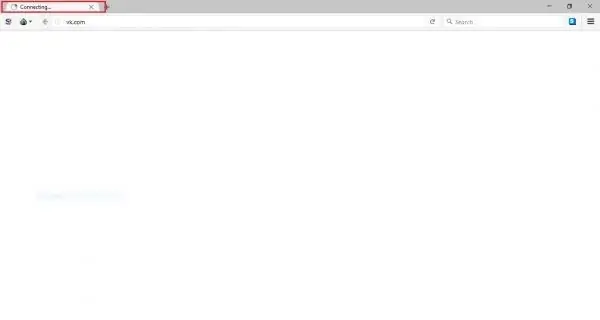
Səhifənin məzmunu uzun müddət görünmürsə və "Bağlanır …" yazısı saytın başlığına dəyişmirsə, çox güman ki, brauzer İnternetə qoşula bilməz.
Həll # 1: tarixin və saatın yoxlanılması
Kompüterdə düzgün tarix və saatın qurulub-olmadığını yoxlayın. Səhv olduqda:
-
Saatı sağ vurun; tapşırıq çubuğunun sağ alt hissəsindədirlər.

Tapşırıq paneli: saat Tarix çubuğuna sağ vurun
-
Görünən menyuda "Tarix və Saat Ayarları" maddəsini seçin.

Tapşırıq çubuğu kontekst menyusu "Tarix və Saat Ayarı" nı seçin
-
Açılan pəncərədə "Vaxtı avtomatik olaraq təyin et" rejiminin aktiv olub olmadığını yoxlayın. Əks halda, yandırın.

Tarix və Saat Ayarları Pəncərəsi Anahtarı "Açıq" vəziyyətinə çevirin. avtomatik vaxt ayarı üçün
-
Vaxtı əl ilə tənzimləmək üçün Dəyişdir vurun.

Tarix və vaxt ayarı pəncərəsi Tarixi və saatı əl ilə dəyişdirmək üçün "Dəyişdir" düyməsini vurun
-
Görünən pəncərədə düzgün tarixi və saatı daxil edin.

Tarix və Saat Pəncərəsini dəyişdirin Cari tarixi (qırmızı ilə vurğulanmış) və vaxtı (yaşıl ilə vurğulanmış) seçin
-
"Dəyişdir" düyməsini vurun.

Tarix və saat dəyişmə pəncərəsi Davam etmək üçün "Dəyişdir" düyməsini vurun
- Bitdi!
Həll # 2: Windows Firewall-a əlavə edin
Bəzən, şəbəkə bağlantısı ilə bağlı problemi həll etmək üçün icazə verilən firewall proqramlarına Tor Browser əlavə edə bilərsiniz. Bunu necə etmək lazımdır:
-
"Başlat" menyusuna gedin və "firewall" axtarın.

Başlat Menyusunda axtarın Axtarış çubuğuna "firewall" yazın
-
Axtarış nəticələrində, "Firewall vasitəsilə tətbiqetmə ünsiyyətinə icazə ver" seçin.

axtarış nəticələri Axtarış nəticələrində "Bir tətbiqetmə ilə firewall vasitəsilə ünsiyyətə icazə ver" seçin
-
Görünən pəncərədə "Ayarları dəyişdir" düyməsini basın.

Firewall Pəncərəsi: Parametrlərin dəyişdirilməsi "Parametrləri dəyişdir" düyməsinə icazə verilən proqramlar siyahısının üstündə yerləşir
-
Səhifəni aşağıya fırladın və "Başqa bir tətbiqə icazə ver …" düyməsini basın.

İcazəli Proqramlar Pəncərəsi "Başqa bir tətbiqə icazə ver …" düyməsinə pəncərənin alt hissəsində yerləşir
-
Tətbiq əlavə et pəncərəsində Gözdən keçir ….

Tətbiq pəncərəsi əlavə edin Tor qovluğunu tapmaq üçün "Gözdən keçir …" düyməsini vurun
-
Tor brauzeri ilə qovluğa gedin və "firefox.exe" faylını seçin. "Aç" düyməsini basın.

Baxış pəncərəsi Tor Browser qovluğunda "firefox.exe" faylını tapın; qovluq yeri fərqli kompüterlərdə fərqlənə bilər
-
Əvvəlki pəncərəyə qayıdacaqsınız. Əlavə et düyməsini vurun.

Tətbiq pəncərəsi əlavə edin Tor Brauzerə icazə vermək üçün "Əlavə et" düyməsini vurun
- İcazə verilmiş proqramlar pəncərəsində OK düyməsini vurun.
Brauzerin silinməsi
Tor brauzerini silmək asandır. Nə etməli:
-
Kompüterinizdəki brauzer ilə qovluğu tapın. Varsayılan olaraq, proqram masaüstündə qurulur.

Masaüstü görünüşü "Tor Browser" qovluğu masaüstündə varsayılan olaraq
-
Qovluğu sağ vurun və Sil seçin.

Qovluq kontekst menyusu Tapılan qovluğu sağ vurun, "Sil" seçin
-
Səbətə sağ vurun. "Çöp Boşluğunu" seçin.

Səbət kontekst menyusu Səbəti sağ vurun, sonra "Çöp Boşalt" seçin
-
"Bəli" düyməsini basaraq silinməsini təsdiq edin.

Təsdiqi silin "Bəli" düyməsini basaraq silinməsini təsdiq edin
Tor Browser, anonimliyə və bloklamadan keçmək qabiliyyətinə ehtiyacı olanlar üçün yaxşı bir seçimdir. Brauzerin istifadə etdiyi inkişaf etmiş texnologiyalara baxmayaraq, quraşdırma prosesi asandır və heç bir xüsusi bacarıq tələb etmir. Arada heç bir qalıq sənəd qoymadan istənirsə asanlıqla silinir.
Tövsiyə:
Ev İnternet Beeline üçün "Ayarlar Sihirbazı" Köməkçi Proqramı: Proqramı Necə Yükləmək Və şəbəkə Bağlantısı Qurmaq

Beeline-dan “Qurma Sihirbazı” proqramının məqsədi nə idi. Harada yükləmək və PC-də necə qurmaq olar. İnternet necə qurulur: avtomatik və əl ilə
Opera Brauzerini Pulsuz Olaraq Necə Yeniləmək Olar - Nə üçün Və Nə Vaxt Edilir, Mövcud Opera Versiyasını Yoxlayırıq, Yenisini Qoyuruq, Parametrləri Yerinə Yetiririk

Niyə Opera-da yeniləmələr quraşdırmalısınız. Avtomatik yeniləmə nəticə vermədikdə bunu necə etmək olar və brauzeri əvvəlki versiyaya necə qaytarmaq olar
Yandex Brauzerini Pəncərələrdə Pulsuz Olaraq Necə Yeniləmək Olar - Niyə Bu Bitdikdə Mövcud Versiyaya Baxırıq, Sonuncusunu Qoyuruq, Konfiqurasiyanı Həyata Keçiririk

Yandex Brauzer versiyasını necə yeniləmək və ya geri qaytarmaq. Ətraflı təlimatlar, sübut olunmuş addımlar
Tor Brauzerini Kompüterinizdən Necə Tamamilə Silmək Olar - Tor Brauzerini Silmək üçün Ekran Görüntüləri Ilə Addım-addım Təlimat

Tor Brauzerin quraşdırılması və silinməsinin xüsusiyyəti nədir. Bir brauzeri fərqli əməliyyat sistemi ilə kompüter yaddaşından necə çıxarmaq olar
Yandex Brauzerindəki Kukiləri Necə Silmək Və Niyə Etmək Lazımdır - Parol Girişlərini Silmək, Tarixçəni, əlfəcinləri Və S. Silmək, önbelleği Təmizləmək

Yandex brauzeri niyə önbelleği, çərəzləri, keçid tarixçələrini və istəklərini, avtomatik doldurma məlumatlarını saxlayır? Brauzer tərəfindən toplanan məlumatları necə təmizləmək olar
